接上几篇文章继续:
C# ASP.NET Core Web API 身份授权(JWT)验证(一)_蛋蛋の微笑的博客-CSDN博客C# ASP.NET Core Web API 身份授权(JWT)验证https://blog.csdn.net/u012402739/article/details/128463873?spm=1001.2014.3001.5502C# ASP.NET Core Web API Redis使用教程(二)_蛋蛋の微笑的博客-CSDN博客C# ASP.NET Core Web API Redis使用教程(二)
https://blog.csdn.net/u012402739/article/details/128465931?spm=1001.2014.3001.5502C# ASP.NET Core Web API MySQL使用教程(三)_蛋蛋の微笑的博客-CSDN博客C# ASP.NET Core Web API MySQL使用教程(三)
https://blog.csdn.net/u012402739/article/details/128467070?spm=1001.2014.3001.5502
环境安装:
下载安装 Docker Desktop:
下载地址:Docker Desktop | Docker DocumentationDocker Desktop overviewhttps://docs.docker.com/desktop/
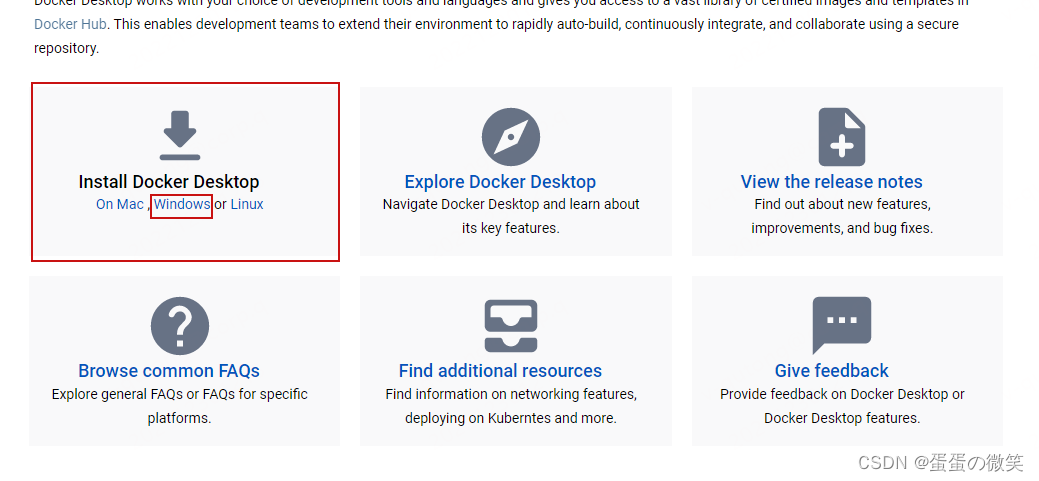

安装即可,然后打开 Docker Desktop 软件,。
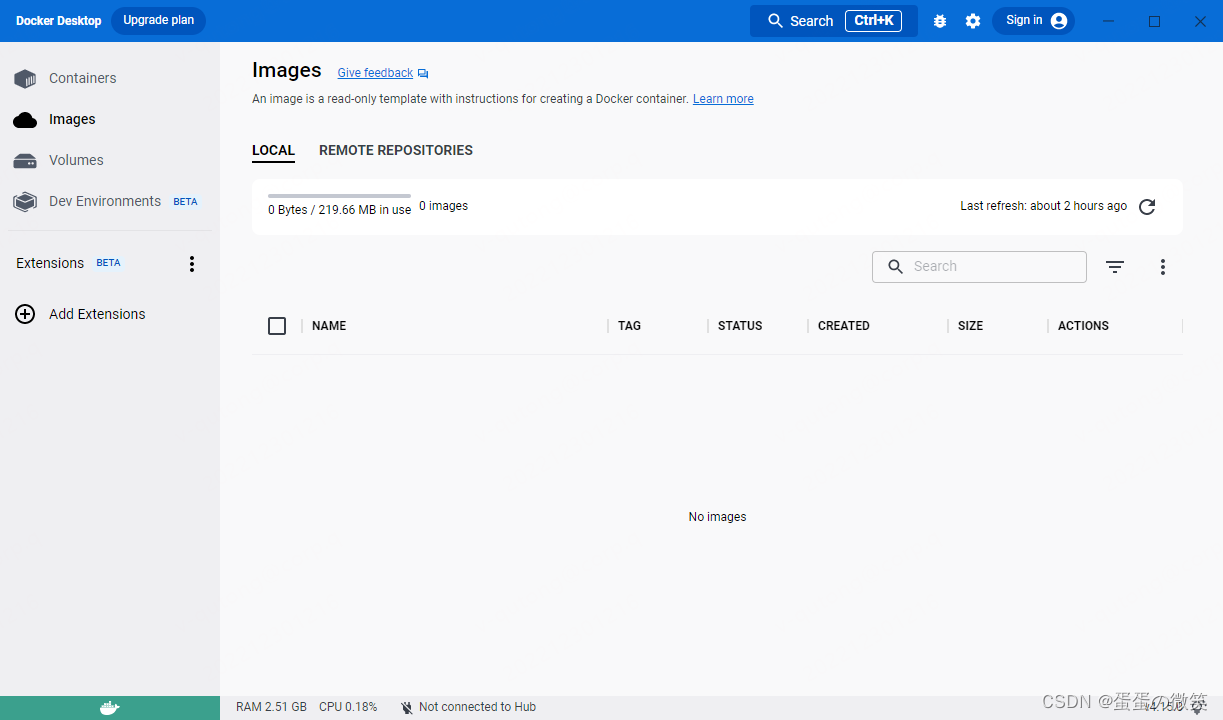
继续打开前面文章创建的项目TestApi:
右键点击项目,选择Docker支持,然后如需要安装,则点击确定安装即可:
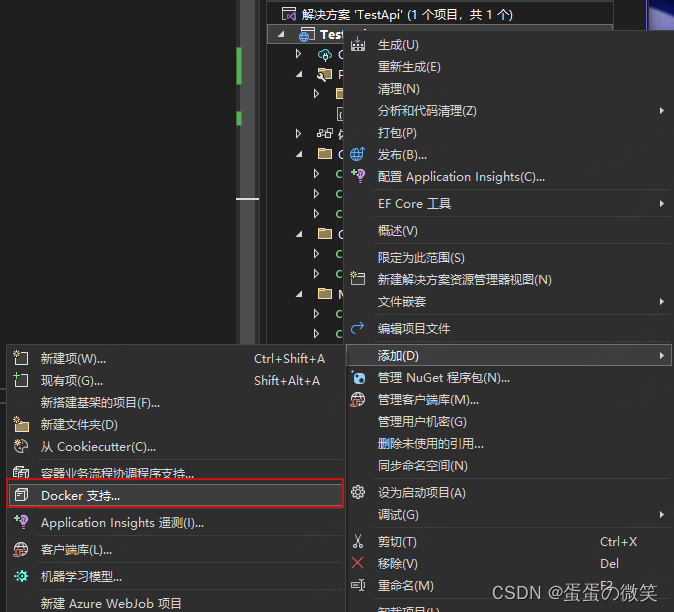
完成后,在项目下会生成Dockefile文件,打开文件修改:
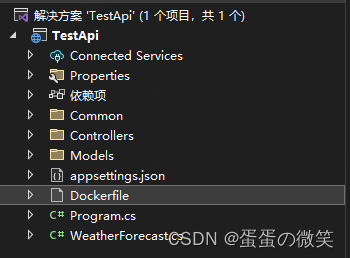
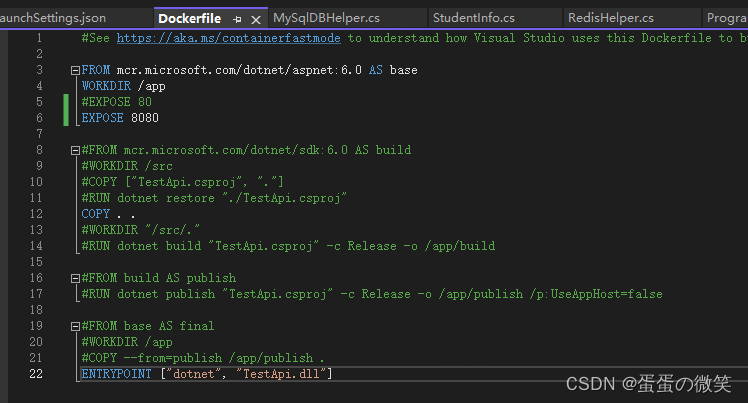
保存后,然后右键点击 Dockerfile文件,选择属性:

修改为始终复制:

然后打开配置文件launchSettings.json修改:
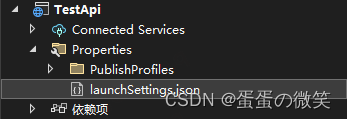

打开文件 Program.cs 修改:

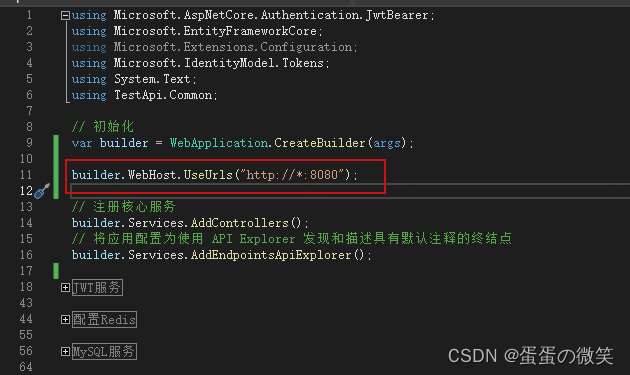
修改完成后,选择创建发布:
右键点击项目,选择发布:


后面点击完成即可。
点击修改 删除现有文件 修改为True,这样每次发布,都会重新编译一次:
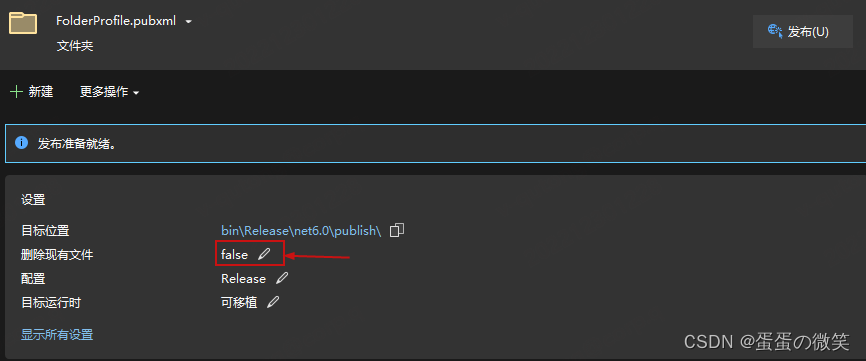
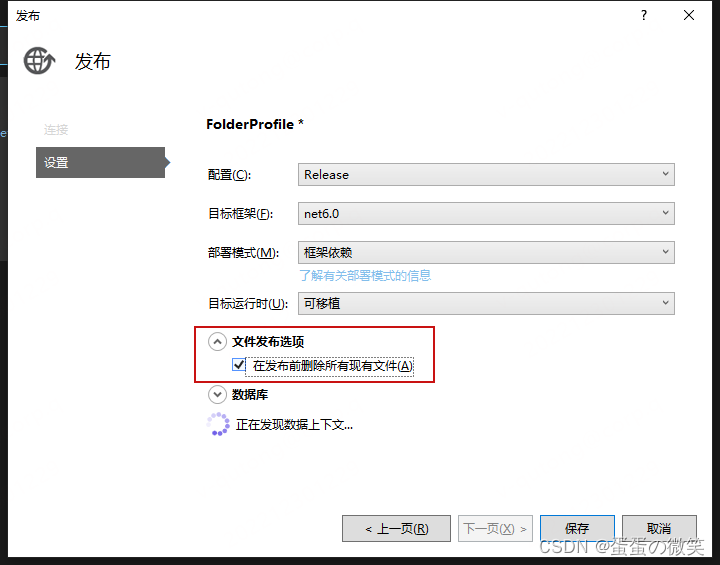
等待发布成功:

用管理员方式打开CMD窗口:

跳转到你发布的文件位置,默认为 你项目路径\bin\Release\net6.0\publish
比如我的路径全路径是:E:\SelfCode\TestApi\bin\Release\net6.0\publish
则先命令跳转到此目录下:
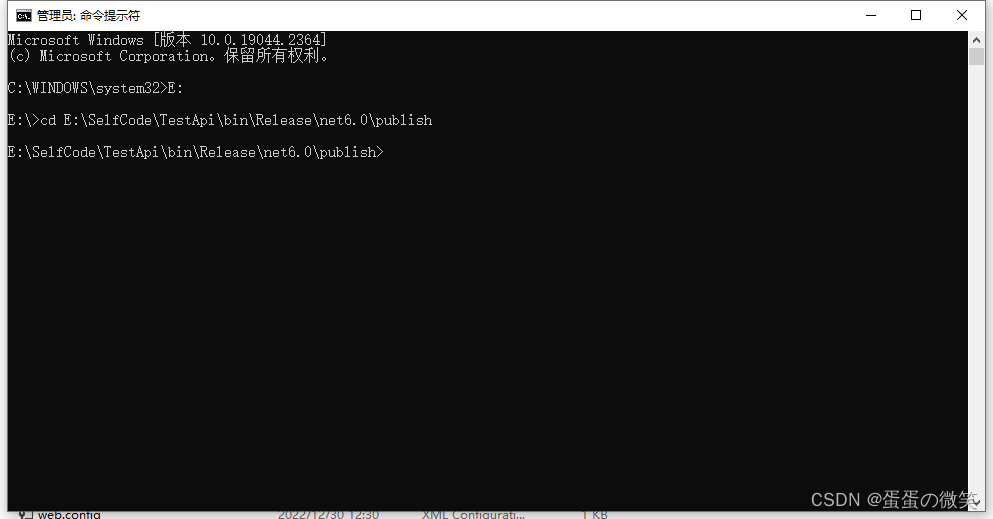
然后,使用 docker build -t 镜像别名(例如我起个别名,叫test) .
docker build -t test .
成功后,则在Docker Desktop中能看见:

然后继续执行运行命令:
docker run -d -p 80:8080 --name test test
在 Docker Desktop中能看见:
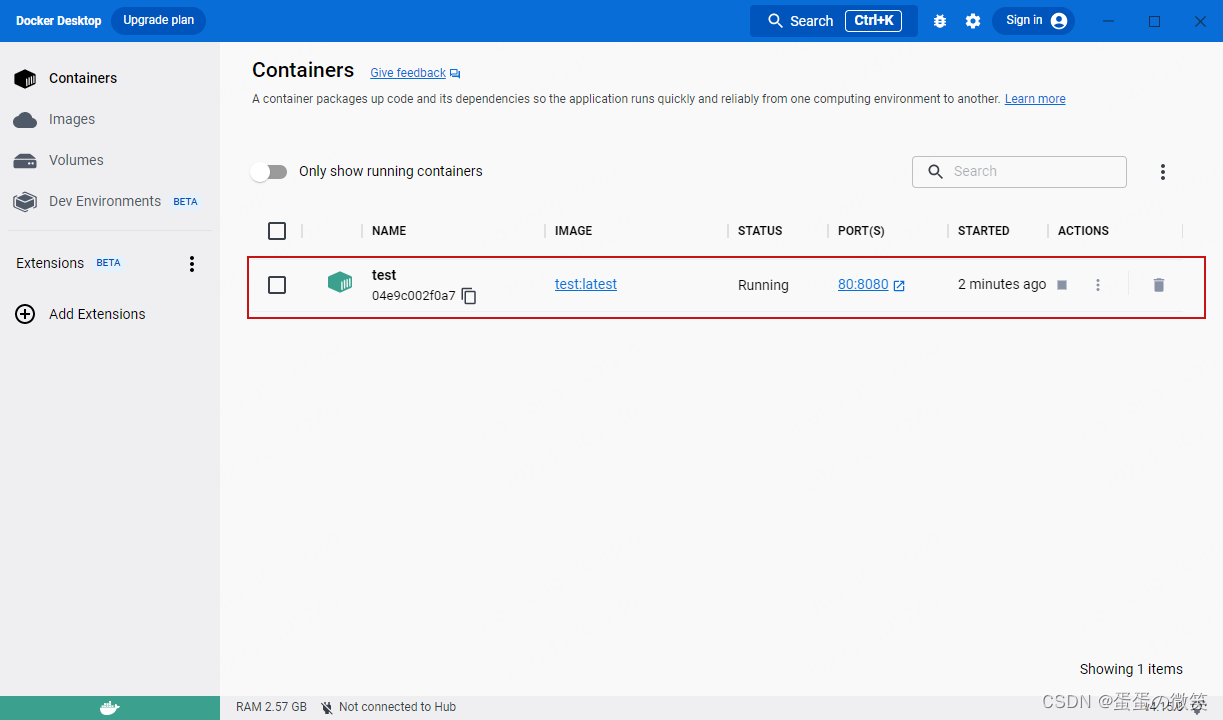
点击 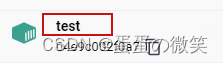
则可以查看运行日志:
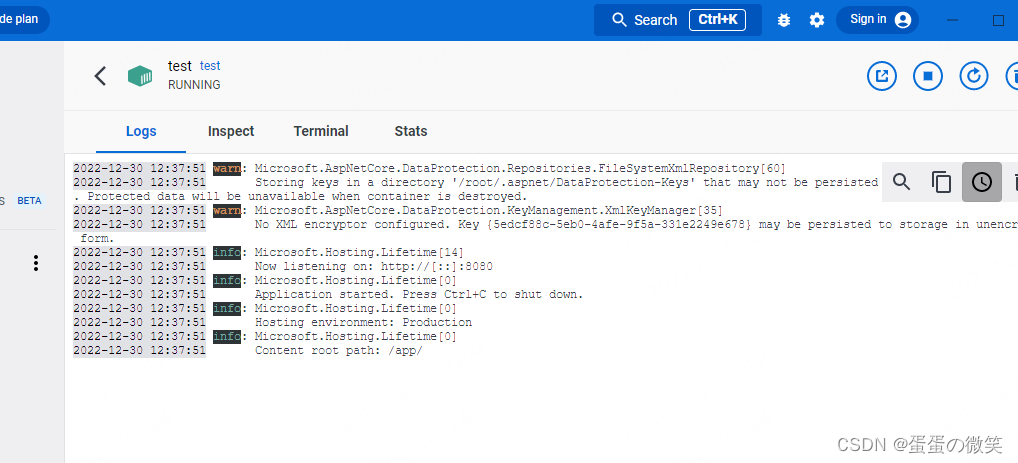
然后,你在浏览器输入:http://localhost/swagger/index.html
则可以访问了:
